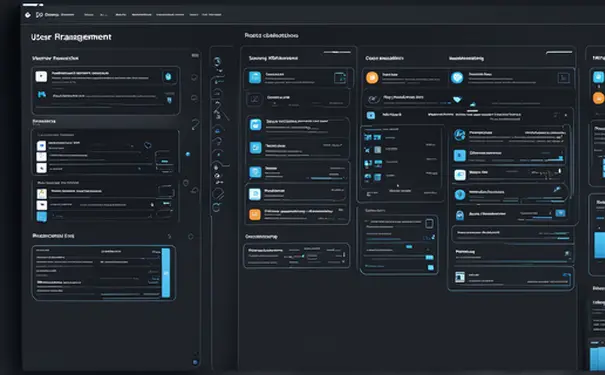
在IDE中使用Git,可以极大地提高软件开发的效率和便捷性。首先,确保在IDE中安装和配置Git插件或工具;其次,学会使用基本的Git命令进行版本控制;再者,掌握分支管理策略,用于特性开发和修复;最后,熟悉合作开发中的代码合并和冲突解决技能。在这些方面中,确保在IDE中安装和配置Git插件或工具尤为关键。这是因为在不同的开发环境中,Git插件或工具的安装与配置方法可能会有所不同,正确的安装和配置是实现后续操作流畅性的基础。一旦正确安装配置后,开发人员可以在熟悉的IDE环境中执行Git命令,无需频繁切换到命令行界面,从而提升开发效率。
一、安装和配置Git工具
在IDE中使用Git前,首先需要确保IDE支持Git集成,随后进行相应的安装和配置。大多数现代IDEs,如IntelliJ IDEA、Visual Studio Code、Eclipse等,都支持Git集成,一般通过安装插件或启用内置Git功能来实现。安装过程中,需注意选择与当前IDE版本兼容的Git插件版本,并根据提示完成安装。
安装完毕后,进行Git的基本配置,包括设置用户的名字和电子邮件地址,这是因为Git需要使用这些信息来标识提交。在IDE的设置或首选项中找到Git配置部分,输入命令配置用户信息即可。这一步骤非常重要,因为它关系到版本控制历史的准确性和识别性。
二、理解和使用基本Git命令
掌握基本的Git命令,是在IDE中有效使用Git的基础。这些基础命令包括git clone(克隆仓库)、git add(添加文件到仓库)、git commit(提交更改)、git push(推送更改到远程仓库)、git pull(从远程仓库拉取更改)等。通过在IDE集成的终端或使用图形用户界面(GUI)执行这些命令,开发人员可以轻松地进行版本控制操作。
IDE中的Git工具通常提供图形化界面,让用户通过点击按钮、拖拽等交互方式执行上述命令,降低了版本控制的复杂性。此外,一些IDE还能实时显示文件状态(已修改、已暂存、已提交等),进一步增强了用户体验。
三、掌握分支管理策略
在团队开发中,合理使用分支是保持代码库稳定、高效开发的关键。通过在IDE中管理Git分支,可以方便地开展特性开发、错误修复和代码审查等工作。常见的分支策略包括功能分支、发布分支和修复分支等。IDE的Git工具使得创建、切换和删除分支变得简单直观,开发人员可以轻松地根据项目需求选择合适的分支策略。
在进行分支管理时,重要的是要保持主分支的稳定,所有的新开发工作都在功能分支上进行。一旦完成并通过测试,再将这些更改合并到主分支上。利用IDE中的Git功能,可以直观地查看各个分支的状态,轻松合并分支。
四、代码合并和冲突解决
在多人协作开发项目中,合理解决代码合并中的冲突是非常重要的。当多个开发人员对同一代码段进行更改并提交时,很可能会产生冲突。IDE中的Git工具通常提供了冲突解决的图形化界面,使得解决冲突变得更加直接和高效。
处理冲突的关键在于仔细审查和理解冲突的原因,然后根据项目要求和开发团队的规定做出决策。在IDE中通常可以直观地看到冲突的详细信息,包括哪些行产生了冲突,以及每个版本的具体内容。开发人员可以选择接受其中一方的更改,或者结合两方的更改手动解决冲突。
五、实践最佳操作方式
为了有效利用IDE中的Git功能,遵循一些最佳实践是非常必要的。这包括定期地从远程仓库拉取最新的更改、在进行较大更改前创建新的分支、经常性地提交更改以避免丢失工作成果、在提交更改前进行代码审查等。通过这些最佳实践,可以确保团队协作顺畅,项目进展顺利。
此外,熟悉IDE特有的Git特性和工具也非常重要。不同IDE可能提供了不同的Git操作界面和辅助工具,了解并利用这些特性,可以有效提升工作效率。
总的来说,通过在IDE中合理使用Git,不仅可以提升个人的开发效率,还可以促进团队之间的顺畅协作。从安装配置Git工具,到掌握基本命令、分支管理、代码合并和冲突解决,再到遵循最佳实践,每一步都是构建有效软件开发流程的重要组成部分。
相关问答FAQs:
Q: 为什么在IDE中使用Git是一个好主意?
A: 在IDE中使用Git可以极大地简化代码版本控制的过程。您可以直接在界面内进行代码的提交、查看差异、回滚版本等操作,无需通过命令行来执行。此外,IDE还提供了对分支、合并等高级Git功能的支持,使得团队合作更加高效。
Q: 如何在您喜欢的IDE中设置Git?
A: 首先,您需要确保您的IDE已经安装了与Git集成的插件或扩展。然后,打开IDE的设置或首选项窗口,找到版本控制或Git选项。在这里,您可以配置Git的路径、用户名和邮箱等信息。接下来,您可以将您的Git仓库导入到IDE中,或者通过克隆现有的Git仓库来开始使用。
Q: 如何在IDE中进行常见的Git操作?
A: 在大多数IDE中,您可以在源代码管理视图中看到Git的图标或标签。点击它,您将看到一个面板,显示您的本地分支、远程分支以及当前代码的状态。您可以使用这个面板来执行常见的Git操作,如提交更改、拉取远程更新、创建新的分支、合并代码等。另外,您还可以通过键盘快捷键来加速这些操作,例如使用 "Ctrl + Shift + K" 来提交代码。





























